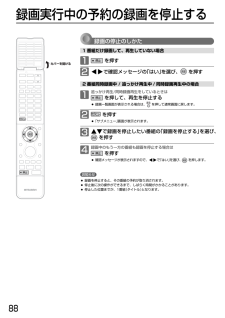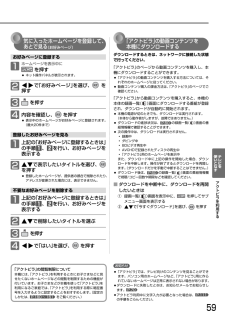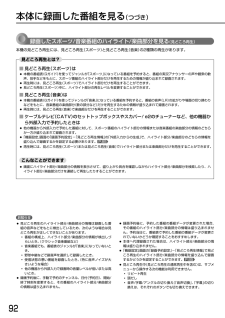Q&A
取扱説明書・マニュアル (文書検索対応分のみ)
"再生中"1 件の検索結果
"再生中"180 - 190 件目を表示
全般
質問者が納得「止まる」というのは、予約録画が始まる時の話ですよね?
全てのDVDは、再生中に予約録画が始まっても、止まりません。
ブルーレイは、BD-RやBD-REに録画したディスクの再生中は、
DVDと同様、止まる事はありません。
BDビデオソフト(セルやレンタルなど)の再生中は、
DRモードで予約した番組は、予約録画が始まっても、止まりません。
しかし、DR以外のモードで予約した番組の開始時刻(3分前?)になると、
再生中のBDビデオソフトは、停止します。
>レコーダーとテレビが一緒じゃないほうが、止ま...
5806日前view86
予約する/見る/残す 再生速度を変えて見る・聞く一部を除き、音声は出ません。早く見る / 聞く (早送り / 早戻し) 再生中に、、 を押す● 押すたびに、再生速度が5段階で切り換わります。● 音楽用CDの再生速度の切り換えはできません。 音楽用CDの早送り/早戻し中は、およその再生位置が確認できる程度の音声が断続的に出ます。● を押すと通常の速さに戻ります。音声付きで早く見る (早見再生) 再生中に、 を1回押す● 音声付きの約1.3倍速の早送りになります。● を押すと通常の速さに戻ります。再生を一時的に止める (再生一時停止) 再生中に、 を押す● 再生が一時停止します。● を押すと通常の再生に戻ります。ゆっくり見る (スロー / 逆スロー再生) 再生一時停止中に、、 を押す● 押すたびに、再生速度が2段階で切り換わります。● を押すと通常の再生に、 を押すと再生一時停止に戻ります。コマを進める / 戻す (コマ送り / コマ戻し) ...
5ページ次ページへつづく 再生中の切り換え ――――――――――― 102●音声(言語)、字幕(言語)、カメラアングルを切り換える―102●BDビデオの子画面の映像・音声や字幕のスタイルを切り換える―――――――――― 103●PINコードの入力画面が表示されたときは――――― 103SDカードやUSBの写真を見る ――――― 104●SDカードの出し入れ――――――――――――― 104●USB機器との接続―――――――――――――― 104●写真を連続して再生する(スライドショー)―――― 105デジタルビデオカメラで記録されたハイビジョン画質の動画を見る ―――― 107予約する/見る/残す安全上のご注意各部のはたらきテレビを見るための準備テレビを見るテレビを使いこなす予約する/見る/残すテレビをお好みの設定にするお知らせ困 たとき番組を消去する ―――――――――――― 108●不要な番組を1番組だけ削除する―――――――― 108●複数の不要な番組を一括削除する―――――――― 108番組を編集する ―――――――――――― 109●ユーザーを変更する―――――――――――――― 109●番組を保護...
リモコン20電源を「入」「切」する。 数字ボタン チャンネルを直接選んだり、数字を入力する。 P.77番組表を表示する。 番組表から録画予約をする。 P.49P.42番組表や録画一覧の表示中、データ放送などで、画面に色ボタンの表示があるときに使用できる。 再生中にシーン検索をする。 画面によって機能が変わるので、画面下部の説明に従って操作してください。 P.64メニューなどの画面を表示中に、1つ前の画面や元の画面に戻る。 P.40~41P.40~41本体の向きを変えたり、中央に戻す。 P.44P.64メニューなどの画面を表示中に、選択や決定などをする。 見ている番組一時停止して、再び停止させたところから見る。 P.45⋯⋯番組内容やシーンなどで異なる音量を自動で補正する。 ⋯⋯サラウンド(音の広がり感)の設定をする。 P.45P.45地上デジタル放送、BSデジタル放送に切り換える。 視聴しない放送波のボタンを無効にすることができます。 P.143番組表で選んだ番組をくわしい録画内容を設定して予約する。 P.78録画一覧( )を表示する。 P.93本体に録画した番組やディスクなどを見るときに使う。 P....
一発録画をするデジタル放送、地上アナログ放送、 外部入力 (「ビデオ1」 「ビデオ2」 「側面端子」 「i.LINK)」入力) 1 を押す● 本体が録画可能な状態のときは、録画が始まります。● 本機で現在選ばれている録画モードで録画されます。 (一発録画する前に録画モードを変更するときは、 P.140 をご覧ください。)デジタル放送では、● 番組を録画中に、放送やチャンネルを切り換えて別の番組を見ることができます。(2番組同時録画中を除く。 )● 番組を録画中に、別の番組(または同じ番組)に切り換えてもう一度押すと一発録画の2番組同時録画になります。 番組を録画中にもう一度押すと、同じ番組の一発録画の2番組同時録画になります。 (2番組同時録画できる組み合わせがありますので、P.74 のご注意もご覧ください。)● 番組が終了すると、自動的に録画を停止します。デジタル放送以外では、● 録画中は、一部番組の切り換えなどができません。くわしくは、 P.75 をご覧ください。● 番組終了時に自動で録画停止できませんので、 で録画を停止してください。 そのまま録画を続けると8時間後に録画停止します。 ...
リモコン各部のはたらき21P.P.P.53P.64メニューを表示する。 ⋯⋯視聴者に合わせた画面の明るさを設定する。 ⋯⋯明るさセンサーの設定をする。 ECOモード P.54P.144110度CSデジタル放送、地上アナログ放送に切り換える。 視聴しない放送波のボタンを無効にすることができます。 P.40~41P.143押すごとに と切り換わる。 使用しない入力をスキップすることができます。 ビデオ1 ビデオ2 側面端子 放送 HDMI1 i.LINK HDMI3 HDMI2画面を一時的に消す。 P.52P.55お好みの映像モードを選ぶ。 チャンネルを直接選んだり、数字や文字を入力する。 P.42デジタル放送のとき、テレビ放送に連動したデータ放送画面を表示する。 画面に「 ボタンを押してください」と表示が出たときにも押します。 サブメニューを表示する。 P.49P.100本体に録画した番組やディスクなどを見るときに使う。 P.62使いかたナビを表示する。 P.97⋯⋯ディスクメニューを表示する。 ⋯⋯予約一覧画面を表示する。 時刻指定予約をする。 ⋯⋯本体の録画一覧を表示す...
データ放送を見る42デジタル放送には、テレビ放送、BSラジオ放送、データ放送の分類があります。(2009年10月現在、BS ラジオ放送は実施されていません。)データ放送では、画面を見ながらボタンで操作して、お好みの情報を見ることができます。データ放送には、連動データ放送と独立データ放送があります。お知らせ ●本機ではデータ放送を録画することはできません。録画が始まるとデータ放送の画面が消えます。●空いている数字ボタンに、よく使うデータ放送のチャンネルを設定しておくと便利です。くわしくは をご覧ください。P.149カバ を開ける 画面の指示に従って、リモコンで操作する4種類の色ボタン(「青」「赤」「緑」「黄」ボタン)やボタン、決定ボタンを使って、操作してください。それ以外のボタン操作が必要な場合もあります。操作方法は番組、内容などによって異なります。画面の指示をご覧ください。テレビ放送に連動したデータ放送を見る番組によっては、テレビ放送やBSラジオ放送の内容に合わせた情報をデータ放送で提供されることがあります。またデータ放送を利用して、視聴者がリモコンを操作して番組に参加できるテレビ放送などもあります。P.28...
録画予約の前に(つづき) 2番組を同時に録画する場合 (2番組同時録画)本機で可能な 2 番組同時録画の組み合わせ本機では、デジタル放送を2番組、またはデジタル放送と外部入力の各1番組を同時に録画することができます。 【2番組とも に録画するとき】デジタル放送 の1番組デジタル放送 の1番組録画モード:DRのみ録画モード:DRのみ【 と に1番組ずつ録画(またはダビングで録画)するとき】または外部入力 の1番組デジタル放送 の1番組デジタル放送 の1番組または外部入力 の1番組本体本体BD-RE本体本体本機では、録画予約の2番組、一発録画の2番組、一発録画と録画予約の2番組を同時録画をすることができます。● デジタル放送の1つの番組(同じ番組)を2回予約して、同じ番組の2番組同時録画をすることもできます。2番組同時録画をする場合のご注意● デジタル放送の1番組は、録画モードDRで録画してください。● 2番組とも録画モードDR以外で録画する場合、同時録画はできません。 この場合、2番組の録画が重なった部分は後の番組が優先して録画されます。前の番組は、後の番組と重なる部分の手前1分...
録画の停止のしかた1番組だけ録画して、再生していない場合1 を押す2 ◀▶で確認メッセージの「はい」を選び、 を押す2番組同時録画中 / 追っかけ再生中 / 同時録画再生中の場合 追っかけ再生/同時録画再生をしているときは1 を押して、再生を停止する● 録画一覧画面が表示される場合は、 を押して通常画面に戻します。2 を押す● 「サブメニュー」画面が表示されます。3 ▲▼で録画を停止したい番組の「録画を停止する」を選び、 を押す 録画中のもう一方の番組も録画を停止する場合は4 を押す● 確認メッセージが表示されますので、◀▶で「はい」を選び、 を押します。● 録画を停止すると、その番組の予約が取り消されます。● 停止後に次の操作ができるまで、しばらく時間がかかることがあります。● 停止した位置までが、1番組(タイトル)となります。録画実行中の予約の録画を停止する88カバーを開けるBHR_4.予約する(録画)_091001.indd 88 2009/10/01 22:52:49
59テレビを使いこなす 気に入ったホームページを登録して、あとで見る(お好みページ)お好みページに登録する ホームページを表示中に1 を押す● ネット操作パネルが表示されます。2 ◀▶で「お好みページ」を選び、 を押す3 を押す4 内容を確認し、 を押す● 表示中のホームページがお好みページに登録されます。(最大20件まで)登録したお好みページを見る1 上記の「お好みページに登録するときは」の手順 、 を行い、お好みページを表示する2 ▲▼で表示したいタイトルを選び、 を押す● 登録したホームページが、提供者の都合で削除されたり、アドレスが変更された場合には、表示できません。不要なお好みページを削除する1 上記の「お好みページに登録するときは」の手順 、 を行い、お好みページを表示する2 ▲▼で削除したいタイトルを選ぶ3 を押す4 ◀▶で「はい」を選び、 を押す● 「アクトビラ」では、テレビ向けのコンテンツを見ることができます。パソコン用のホームページなど、「アクトビラ」用に作られていないホームページは正常に表示されない場合があります。● ダウンロードに失敗したときは、お知らせメールでお...
● 見どころ再生のハイライト部分/楽曲部分の情報は録画した番組の音声などをもとに検出しているため、次のような場合は見どころ再生が正しくできないことがあります。・ 番組の構成上、ハイライト部分/楽曲部分の情報が検出しづらいとき。(クラシック音楽番組など)・ 音楽番組でも、番組表のジャンルが「音楽」になっていないとき。・ 野球中継などで副音声を選択して録画したとき。・ 受信状態の悪い番組を録画したとき。(特に音声ノイズが大きいような場合)・ 他の機器から外部入力で録画時の音量レベルが低いまたは高いとき。● 録画予約後に、手動で予約のチャンネル、日付(予約日)、開始/終了時刻を変更すると、その番組のハイライト部分/楽曲部分の情報は盛り込まれません。見どころ再生とは?■ 見どころ再生(スポーツ)は● 本機の番組表(Gガイド)を使ってジャンルが「スポーツ」になっている番組を予約すると、番組の実況アナウンサーの声や観衆の歓声、拍手などをもとに、スポーツ番組のハイライト部分だけを再生するための情報が盛り込まれて録画されます。● 再生時には、見どころ再生(スポーツ)でハイライト部分だけを再生することができます。● 見どころ再...
- 1